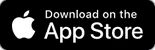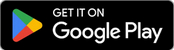Die besten Alternativen zu Microsoft Lens nach der Einstellung
Summary :
Microsoft Lens wird bis Ende dieses Jahres vollständig aus dem Apple App Store und Google Play entfernt. Jetzt müssen wir uns auf Ersatz-Apps konzentrieren.
Inhaltsverzeichnis
Microsoft stellt Lens ein
Die Microsoft Lens-App wurde 2015 ursprünglich als „Office Lens“ eingeführt und erfreute sich großer Beliebtheit wegen ihrer Einfachheit, Zuverlässigkeit und kostenlosen Nutzung zur Digitalisierung von Papierdokumenten, Notizen, Whiteboards, Quittungen und Visitenkarten. Leider wird Microsoft die Lens-App ab September 2025 für iOS und Android offiziell einstellen.
Ab diesem Zeitpunkt ist die App nicht mehr für Neuinstallationen in den App Stores verfügbar, und Nutzer können keine neuen Scans mehr in Lens erstellen. Zuvor gespeicherte Scans bleiben jedoch verfügbar, solange die App installiert bleibt. Damit will Microsoft Nutzer von Microsoft Lens offensichtlich zur konsolidierten Microsoft 365 Copilot-App zwingen.
Die nächste Scan-Lösung
Jetzt ersetzt Microsoft sie durch die Microsoft 365 Copilot-App – eine umfangreichere, KI-integrierte App, die zwar Scan-Funktionen bietet, aber den schlanken Workflow, den viele Lens-Nutzer so schätzen, verändert.
Es gibt zahlreiche Scan-Apps mit unterschiedlichen Funktionen, Preisen und Benutzerfreundlichkeit. Nach Tests und Vergleichen haben wir festgestellt, dass PDFgear Scan die beste Option ist. Wir haben auch andere solide Alternativen aufgelistet, darunter Microsofts eigene Copilot-App. So sehen Sie, warum PDFgear Scan so herausragend ist und wie Sie das Beste daraus machen.
Vergleich von Lens, PDFgear Scan und 365 Copilot
Für einen schnellen Überblick finden Sie hier eine Vergleichstabelle mit den Funktionen von Microsoft Lens, PDFgear Scan und der Microsoft 365 Copilot-App. Sie zeigt genau, was übereinstimmt und was fehlt.
| Funktion | PDFgear Scan | Microsoft 365 Copilot | Microsoft Lens |
| Dokumentenscanqualität | Hoch | Hoch | Hoch |
| Mehrseitiges Scannen | |||
| OCR (durchsuchbare Text) | |||
| Als PDF exportieren | |||
| Als Bild exportieren | (Mehrere/Lang) | ||
| Export nach Word, PowerPoint | |||
| KI-Zusammenfassung, Unterstützung | (KOSTENLOS) | (Kostenpflichtig) | |
| Ausweis, Buch, QR-Code-Scan | |||
| Direkt in OneNote speichern | |||
| Visitenkarten scannen und Kontakte speichern | |||
| Cloud-Integration | Optional | Optional | |
| Werbefreies Erlebnis | |||
| Kostenlos | Kostenlos | Abonnement für KI-Funktionen | Kostenlos |
Sehen wir uns nun die Details an.
PDFgear Scan
Als vertrauenswürdige Marke in der PDF-Branche bietet PDFgear auch eine kostenlose, aber professionelle Scanner-App für iOS und Android: PDFgear Scan. Sie erreicht die Scangeschwindigkeit und -genauigkeit von Microsoft Lens und verbessert diese in einigen Punkten. Sie bietet umfassende Funktionen, die sich stark mit denen von Microsoft Lens überschneiden und ist damit die beste Alternative für Nutzer, die eine effiziente Lösung zum Scannen von Dokumenten suchen.
Überzeugen Sie sich, was PDFgear Scan Microsoft Lens perfekt repliziert oder sogar übertrifft:
- Automatische Kantenerkennung, Seitenzuschnitt, Entfernung unordentlicher Hintergründe und pro Korrekturen.
- Vielseitige Scanmodi: Dokument, Beleg, Ausweis, Buch, QR-Code-Extraktion und Scannen in Word für umfassende Scanfunktionen.
- Exportieren Sie Ihre Scans als PDF, Microsoft Word, mehrere Bilder oder ein langes Bild.
- Die KI-Chat-Funktion extrahiert schnell Informationen aus Papierdokumenten.
- Erstellen Sie Signaturen, um Dokumente direkt nach dem Scannen zu unterschreiben.
- Mehrseitiges Scannen ist nahtlos, mit der Möglichkeit, Seiten vor dem Speichern neu anzuordnen oder zu bearbeiten.
- Bearbeitungsoptionen zum Hinzufügen von Bildern/Dokumenten zum Scan, Anwenden von Filtern oder Zuschneiden/Drehen des Scans.
Die Scan-Kamera startet schnell und Sie werden begeistert sein, wie sie automatisch Kanten erkennt, perfekt zuschneidet und unscharfe Hintergründe entfernt – ganz ohne manuelle Anpassung. Mit der Extrahierungsfunktion von PDFgear können Sie Text aus Papierdokumenten, Handschriften und Bildern per OCR extrahieren. Die OCR ist genauso scharf wie Lens – die Texterkennung ist sauber und präzise.
PDFgear bietet verschiedene Scan-Modi. Während der Arbeit passt das Programm die Bildverarbeitung, wie Zuschneiden, Blendenentfernung und Kontrastverstärkung, optimal an den jeweiligen Inhalt an. Das Scannen mehrerer Seiten war einfach, und der „Buchmodus“ glättete gewölbte Seiten beim Scannen von Lehrbüchern perfekt.
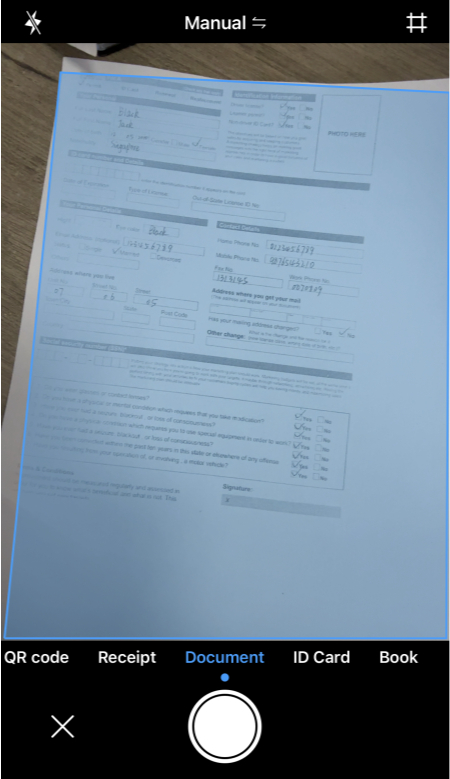
PDFgear Scan Edge Detection
Die App bietet spezielle Modi für Belege, Ausweise, Verträge und Barcodes. Beim Scannen eines Belegs analysiert die App diesen automatisch und erstellt eine übersichtliche Spesenabrechnung, die anschließend in Excel/PDF/CSV/Receipt Photo exportiert werden kann. Sie können außerdem nach „Steuerpflichtig/Steuerfrei“ filtern oder nach Erstellungsdatum oder Belegdatum sortieren – das spart enorm viel Zeit.
Es gibt viele weitere einzigartige Funktionen. Beispielsweise bietet es eine kostenlose und leistungsstarke KI-Chat-Funktion (die in der Copilot 365 App kostenpflichtig ist), mit der Sie mit einer einfachen Frage wichtige Informationen aus umfangreichen Dokumenten extrahieren können.
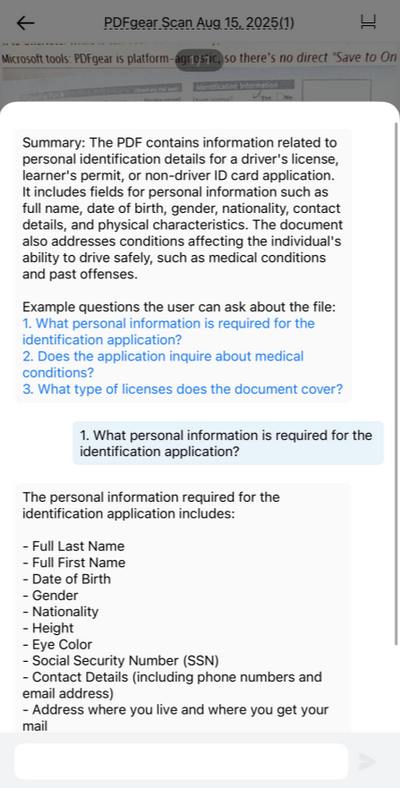
Kostenloser KI-Chat
Sie können damit sofort Unterschriften aus Zeichnungen, Texten oder Bildern erstellen und im PDF unterschreiben, ohne eine zusätzliche PDF-Editor-App zu benötigen. Das ist besonders praktisch, wenn Sie mit Papierverträgen und -formularen arbeiten.
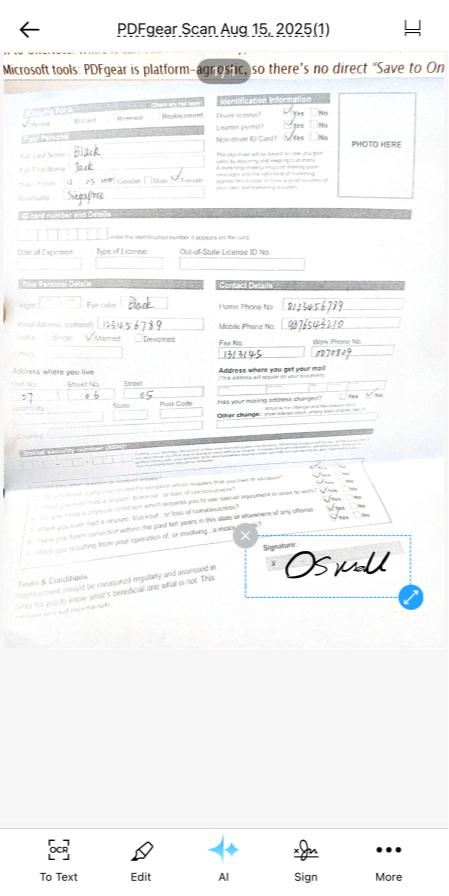
Scan signieren
Für Nutzer, die das schnelle, präzise und vielseitige Scannen mit Lens ohne unnötigen Ballast schätzen, ist PDFgear Scan die beste Lösung – plus einige moderne Upgrades. Und das Beste: PDFgear Scan ist kostenlos und ohne Werbung oder Einschränkungen nutzbar.
PDFgear ist nicht mit Lens kompatibel: Es ist nicht Teil des Microsoft-Ökosystems und verfügt daher nicht über eine direkte Schaltfläche zum Speichern in OneNote.
Microsoft 365 Copilot App
Microsoft empfiehlt offiziell, Microsoft 365 Copilot für laufende Scan-Anforderungen zu verwenden. Jetzt ist es Teil von Die Scan-Kamera ist in der Microsoft 365 Copilot App über das Hamburger-Menü > Erstellen > Scannen erreichbar.
Kurz gesagt: Die Verwendung der Microsoft 365 Copilot App als Lens-Ersatz fühlt sich in Bezug auf Scanqualität und Workflow recht vertraut an, nicht so sehr hinsichtlich der Scan-Eingabe-/Ausgabeoptionen. Der Bereich „Erstellen“ hat fast dieselbe Benutzeroberfläche wie die Lens-App. Die Kamerafunktionen (Drehen, Wiederholen, Zurücksetzen) und die Überprüfungs- und Bearbeitungsfunktionen (Zuschneiden, Freihandzeichnen, Text usw.) sind identisch, die Exportoptionen wurden jedoch reduziert.
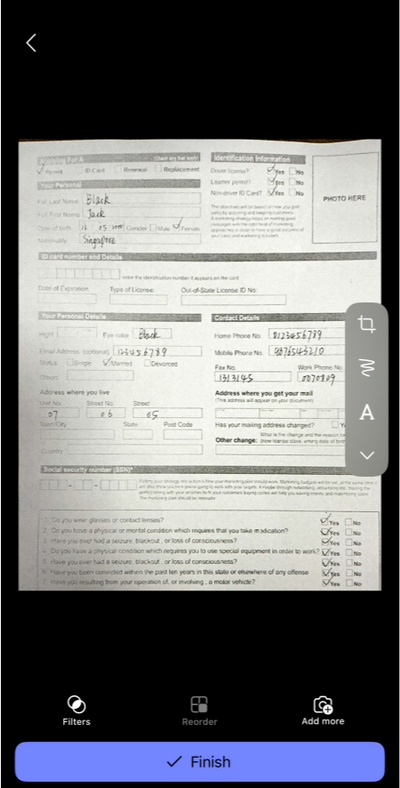
Copilot 365 Scan
Es gibt viele Lens-Funktionen, die Microsoft 365 Copilot nicht abdeckt:
- Direktes Speichern/Exportieren in OneNote, Word oder PowerPoint
- Vielseitige Scanmodi, darunter Aktionen, Dokument, Whiteboard, Visitenkarte und Foto.
- Vorlesen/Bedienungshilfen im Stil von Immersive Reader
- Leichtgewichtiges, zuverlässiges Scannen ohne überladene KI-Extras
- Vorlesen / Immersive Reader-ähnliche Bedienungshilfen
- Leichter Scan-Workflow – Die Benutzeroberfläche von Copilot ist übersichtlicher und erfordert mehr Fingertipps für eine schnelle Erfassung.
Wie bereits erwähnt, bietet die Microsoft 365 Copilot App nur einen Scan-Modus, im Gegensatz zu den verschiedenen Modi von Microsoft Lens. Der ursprüngliche Aktionsmodus zum Extrahieren von Text aus Papierdokumenten und Fotos wurde in die Funktion „Text extrahieren“ der Microsoft 365 Copilot App verschoben. Obwohl die Optionen zum Teilen und Exportieren eingeschränkt sind, können Sie beim Exportieren der Scans die gewünschte Seitengröße (Original, Mittel, Klein) auswählen.
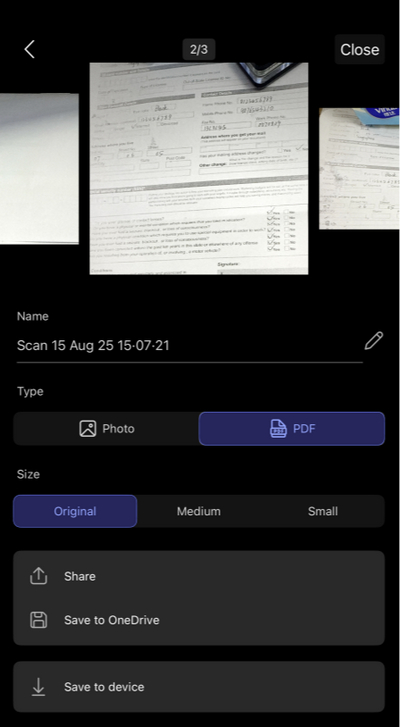
Copilot App Export
Die Microsoft 365 Copilot App bietet hochwertiges Dokumentenscannen mit präziser OCR – genau wie Lens. Sie verarbeitet problemlos mehrseitige Dokumente, sorgt für eine saubere Texterkennung und integriert sich nahtlos in das Cloud-Ökosystem von Microsoft über OneDrive.
Die Unterschiede liegen vor allem in der Ausgabeverarbeitung. Im Gegensatz zu PDFgear Scan und Lens, die die Ausgabe in Word und PowerPoint ermöglichen, unterstützt Microsoft 365 Copilot nur PDF- und Bildformate. Darüber hinaus bietet die App KI-gestützte Zusammenfassungen und Inhaltsvorschläge, die Lens bisher nicht bot.
Copilot bietet außerdem KI-gestützte Zusammenfassungen und Inhaltsvorschläge für gescannte Dokumente, was besonders bei der Bearbeitung langer Berichte oder Verträge hilfreich sein kann. Die App-Oberfläche ist modern, aber etwas unübersichtlicher als Lens. Sie ist eindeutig als zentrale Anlaufstelle für alle Microsoft 365-Arbeiten und nicht als dedizierter Scanner konzipiert. Negativ fällt der alte Komfort von „Schnelles Aufnehmen und Speichern in OneNote“ auf, und die Anzahl der Scan-Modi ist eingeschränkt. Wer jedoch bereits im Microsoft-Ökosystem unterwegs ist und sich gerne umstellen möchte, findet hier einen leistungsstarken, hochwertigen Scanner mit zusätzlichen KI-Vorteilen – rechnen Sie einfach mit einer kleinen Umstellung Ihrer Gewohnheiten.
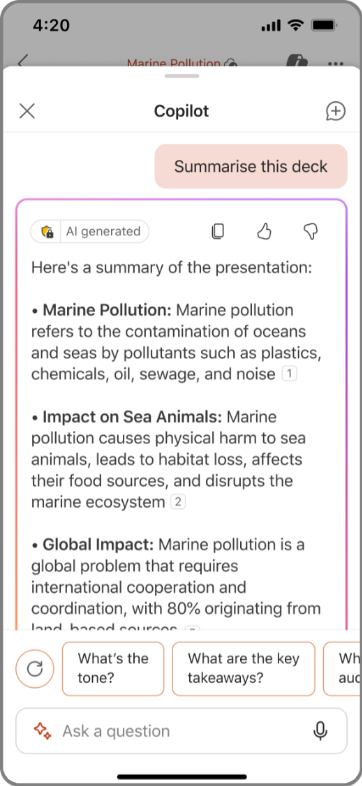
Copilot 365 Chat
Das Fehlen verschiedener Scanmodi ist ebenfalls sehr schade. Ohne den Whiteboard-Aufnahmemodus können Sie beispielsweise keine handschriftlichen Notizen und Skizzen mit verbesserter Sichtbarkeit der Tintenstriche wie in Lens scannen.
Weitere Alternativen
Sie finden immer noch nicht die beste Alternative? Hier sind weitere Optionen.
Apple Notes Dokumentenscanner (iOS, iPadOS)
Der Apple Notes Dokumentenscanner ist gut sichtbar und erkennt automatisch Seiten, beschneidet sie und führt OCR aus. Dadurch sind die Scans klar und durchsuchbar. Dank der Unterstützung mehrerer Seiten und der iCloud-Synchronisierung kann ich auf dem iPhone scannen und sofort auf dem Mac oder iPad anzeigen. Scans werden direkt in Notizen gespeichert, um Kommentare, Links oder Checklisten hinzuzufügen. Es gibt zwar keine Stapelbearbeitung, aber die Geschwindigkeit und die Integration in das Ökosystem machen ihn ideal für den täglichen Gebrauch.
Google Drive Scanner (Android, eingeschränkt iOS über das Web)
Öffnen Sie Drive → Plus → Scannen. Fertig – schnelle Kantenerkennung, zuverlässige OCR und sofortiges Speichern als PDF in Drive. Minimale Bearbeitungstools, keine Stapelscans und reiner Cloud-Speicher, aber übersichtlich und nahtlos in das Google-Ökosystem integriert.
OneDrive Scanner (iOS, Android)
Tippen Sie auf dem Startbildschirm auf die Kamera, scannen und speichern Sie – klare Qualität mit automatischer OCR. Sofortige Sicherung in der Cloud mit einfachen Zuschneide- und Drehfunktionen. Keine lokale Speicherung oder Extras wie Visitenkarten-Parsing, aber perfekt für sichere, zuverlässige Cloud-Speicherung.
OneNote-Scanner (iOS, Android)
Fügen Sie Scans direkt neben Ihren getippten Text in Ihre Notizen ein. Starke Erkennung, Visitenkarten-Scannen Die App speichert Kontakte automatisch und synchronisiert sie sofort geräteübergreifend. Es gibt nur grundlegende Filter, und die Scan-Funktion ist etwas versteckt in der Benutzeroberfläche, eignet sich aber hervorragend für notizorientierte Arbeitsabläufe.
Samsung Notes/Samsung Scan (Samsung Android)
Die Kamera erkennt Dokumente sofort; „Zum Scannen tippen“ erfasst in Sekundenschnelle. Samsung Notes bietet Anmerkungswerkzeuge mit dem S Pen und einfachen PDF-Export. Hervorragende Qualität und OneDrive-Freigabe, aber keine integrierte OCR. Sie fühlt sich eher wie ein natürlicher Bestandteil des Smartphones an als wie ein separates Tool.
Zusammenfassung
Da Microsoft Lens ausläuft, ist die Suche nach einer zuverlässigen, effizienten und funktionsreichen Scan-App wichtiger denn je.
Microsoft Lens war ein seltenes Beispiel für die perfekte Balance zwischen Einfachheit und Leistungsfähigkeit. Die Microsoft 365 Copilot App übernimmt den Scan-Kern, setzt aber auf KI und Cloud-Integration, was besonders für intensive Microsoft 365-Nutzer geeignet ist.
PDFgear Scan hingegen bietet die Geschwindigkeit, Genauigkeit und lokale Kontrolle, die Lens-Fans so schätzen – mit zusätzlicher Flexibilität, ohne Kosten/Werbung und ohne Abonnement. Wenn Sie weiterhin wie gewohnt scannen möchten, ohne sich in einen aufwändigeren Workflow einbinden zu müssen, ist PDFgear Scan die clevere Lösung.